01. 影片格式有哪些?
基本常見的影片格式有:*.mpg, *.avi, *.wmv, *.dat, *.rm, *.rmvb, *.mov, *.mkv
02. 有影無聲/有聲無影?
這是沒有安裝編碼所致, 安裝編碼包即可解決!!解救:在討論區中搜尋"K-lite"或'"暴風影音", 只要安裝其中一種就可以了...
03. 我要如何才能讓字幕顯示在影片上
安裝字幕軟體VobSub即可在影片上顯示字幕!!
04. 我安裝了VobSub但還是沒有顯示字幕?
字幕檔案名稱必須與影片檔案名稱相同, 例如:xxx.avi xxx.srt
05. 這麼多編碼我應該要安裝哪些編碼才好呢?
基本上建議安裝:K-Lite與Codec Pack All in 1, 然後再安裝RealONE以及QuickTime即可撥放99%的影片了!
06. 為什麼我的字幕是亂碼呢?
在選擇中文字型之後, 字集的部分務必選擇CHINESE_BIG5, 如此才能正確顯示中文!
07. dat要如何轉成mpg呢?
基本上dat檔就等同於mpg檔, 只要將赴檔名重新命名為mpg即可!
08. 畫面上下顛倒?
撥放影片時, 在右下角的綠色小箭頭上按右鍵將"Original Picture"改成"Fipped Picture"即可!!
09. *.mds與*.mdf如何撥放??
此兩個檔案乃酒精(Alchol)之映像檔, 請安裝酒精, 然後把*.mds當成虛擬光碟掛載於酒精的虛擬光碟機上即可順利觀賞;掛載方式:在檔案上按右鍵>>掛在映像檔>>AXV CD/DVD-ROM
10. 網路上人家說的MPC是什麼?
MPC是Media Player Classic的縮寫, 是一個支援程度相當高的撥放程式, 幾乎可以撥放所有格式的影片!!
11. *.bin與*.cue如何撥放??
此兩個檔案是映像檔, 請安裝酒精, 然後把*.mds當成虛擬光碟掛載於酒精的虛擬光碟機上即可順利觀賞;掛載方式:在檔案上按右鍵>>掛在映像檔>>AXV CD/DVD-ROM
12. rmvb格式的檔案要如何才能撥放?
安裝RealONE或者Real Player 10或者安裝Real Alternative, 即可撥放!
13. 影片左聲道跟右聲道是不同語言的, 如何才能只聽其中一個聲道呢?
開始>>程式集>>附屬應用程式>>娛樂>>音量控制>>在"音量控制"的上面有個bar, 往左拉=只聽左聲道, 往右拉=只聽右聲道
14. 如何將影片轉成rm或rmvb呢?
使用"REAL文件量產機"就可以輕鬆的將影片轉成rm或rmvb了!
下載網址http://alpha1394.myweb.hinet.net/share/brp1531_cht.exe
15. 如何開啟*.ape檔呢?
使用foobar2000http://www.foobar2000.org)來撥放!
16. 為何麼我用BT抓下來的影片是*.r01, *.r02.....呢?
那是WinRAR的分片壓縮, 在其中一個檔案上執行解壓縮即可!
17. 有哪些轉檔軟體呢?
EO Video, WinAVI Video Converter, Canopus ProCoder2, TMPEGEnc, HT MPEG Encoder....等
18. 如何分割影片?
Easy Video Splitter, 既簡單又好用的程式!!TMPEGEnc內建的mpg工具也可以分割影片唷!
19. 怎麼樣才能將影片直接燒成VCD/SVCD呢?
除了mpg檔之外的影片檔皆須轉檔才能進行燒錄動作!
20. MPEG-2與MPEG-1有何差別?
MPEG-2是SVCD的格式, MPEG-1是VCD的格式!
21. rm檔的字幕要如何移除或換成我要的字幕?
那是沒有辦法的!!字幕只要貼上去轉出來就沒有辦法在拿下來了, 唯一辦法就是使用自己的字幕再將原始字幕蓋過去!
22. mpg檔可以加字幕嗎?
可以!!加字幕方式與avi檔相同!
23. 撥放影片時會發生延遲的情況, 該如何解決?
編碼未安裝所致!! 除非檔案本身如此!
24. 膠片版與槍版有什麼不同?
槍版是電影院偷拍的, 畫質較差, 但近來已經有人將畫質調校得很不錯了!
膠片版是電影原始膠片轉出來的影片檔, 畫質較好, 但有時會出現黑色雜訊!
25. 字幕時間不對?
使用VobSub內建的SubResync進行影片時間的調整!
26. 如何將影片中的馬塞克拿掉?
馬賽克是無法移除的!
27. 某些avi聲音過小?
如果是使用AC3音訊的avi可以到控制台>>AC3filter, 將Gains一欄中的Master調到最大
28. mkv檔要如何撥放?
用Media Player Classic來撥放!!安裝K-Lite就會內建了!
29. 裝了好幾個編碼包, 但是仍然無法撥放?
某些編碼包會相衝, 裝過多的話反而會產生反效果!
30. 影音不同步的影片可調整嗎?
REAL文件量產機有調整音訊時間的功能;使用REAL文件量產機轉成rmvb, 再轉成VCD即可!
31. 如何使用EO Video將rmvb轉成mpg呢?
請在EO Video的"EO副檔名管理器"(檔案>>副檔名管理器)群組欄找到"Real Media"這項, 並在此列後方"ram, rm, ra"處加上", rmvb"即可正常開啟rmvb了!
32. DVD區碼是什麼東西?
DVD 碟是依據全球地理位置分為八大區域(即第 1 區至第 8 區),而且個別區域發行的影片,亦僅能在同區域的 DVD 機中播放,除非你的DVD 機有全區碼功能。台灣賣的DVD機子有很多都是全區碼。
DVD 區碼一覽表
[第 1 區]
美國、加拿大、美國管轄區域
[第 2 區]
日本、歐洲、南非、中東(包括埃及)
[第 3 區]
台灣.東南亞、東亞(包括香港及韓國等)
[第 4 區]
澳洲、新西蘭、太平洋各島、中美洲、墨西哥、南美洲、加勒比海
[第 5 區]
東歐(前蘇聯)、印度大陸、非洲、北韓、蒙古
[第 6 區]
中國大陸
[第 7 區]
暫時未有指定區域
[第 8 區]
特別國際管轄地區(例如飛機及遊艇)
[全區碼]
全區碼表示該DVD影碟可於全球(即第1至6區的DVD)任何的播放機中播放。
33. 請問低音質的mp3可以轉成高音質的mp3嗎?
可以, 但是音質不會因此而變好!
34. sfv檔事做什麼用的?
sfv檔是rar的檢查檔!
35. 影片左右兩聲道為不同的語言, 若想轉成單一語言的影片, 該怎麼做?
用GoldWave開啟檔案並編輯左聲道和右聲道(程式左下角有可以單獨選擇聲道), 將自己要的聲音複製並覆蓋掉另一聲道上, 另存成wav檔, 轉檔時再將聲音指向該檔案即可!
36. 如何將影片的聲音擷取出來?
使用GoldWave開啟影片檔之後另存成*.wav即可。
 ,生甘薯94.4%
,生甘薯94.4%![]() ,3.蘆筍93.7%
,3.蘆筍93.7%![]() ,
, ,5.捲心菜91.4%
,5.捲心菜91.4% ,6.菜花90.8%
,6.菜花90.8% ,
, ,8.茄子皮74%
,8.茄子皮74% ,9.甜椒55.5%
,9.甜椒55.5%![]() ,
, ,11.金花菜37.6%
,11.金花菜37.6%![]() ,12.苤藍34.7%
,12.苤藍34.7% ,
, ,14.芥菜32.4%
,14.芥菜32.4%![]() ,15.雪?堿?29.8%
,15.雪?堿?29.8%![]() ,
,![]() ,17.大蔥16.3%
,17.大蔥16.3%![]() ,18.大蒜15.9%
,18.大蒜15.9%,
 ,20.大白菜7.4%
,20.大白菜7.4%![]() 。
。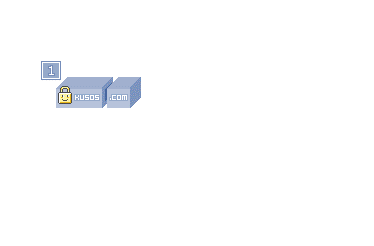

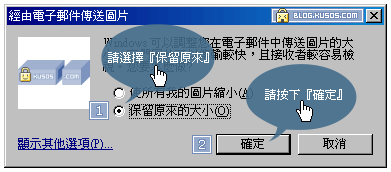
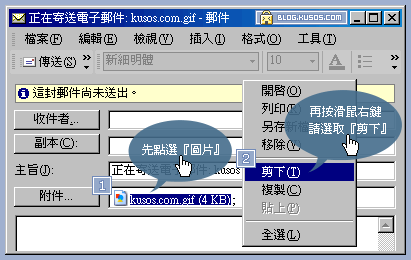
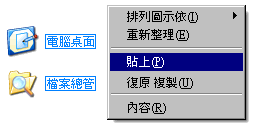




































 花椰菜具有抗癌作用,但是英國一項研究警告,如果用水煮花椰菜,會把其中的抗癌 成分損失達七成,因此研究報告建議,烹煮花椰菜最好用蒸的,用炒的,或者微波,就 是別用水煮的。
花椰菜具有抗癌作用,但是英國一項研究警告,如果用水煮花椰菜,會把其中的抗癌 成分損失達七成,因此研究報告建議,烹煮花椰菜最好用蒸的,用炒的,或者微波,就 是別用水煮的。
